在实际的项目开发当中,经常需要根据实际的需求来自定义AlertDialog。最近在开发一个WIFI连接的功能,点击WIFI需要弹出自定义密码输入框。在此权当记录
效果图
点击首页的Button即跳出对话框,显示WIFI信息(TextView),密码输入框(EditText),取消和连接按钮(Button)
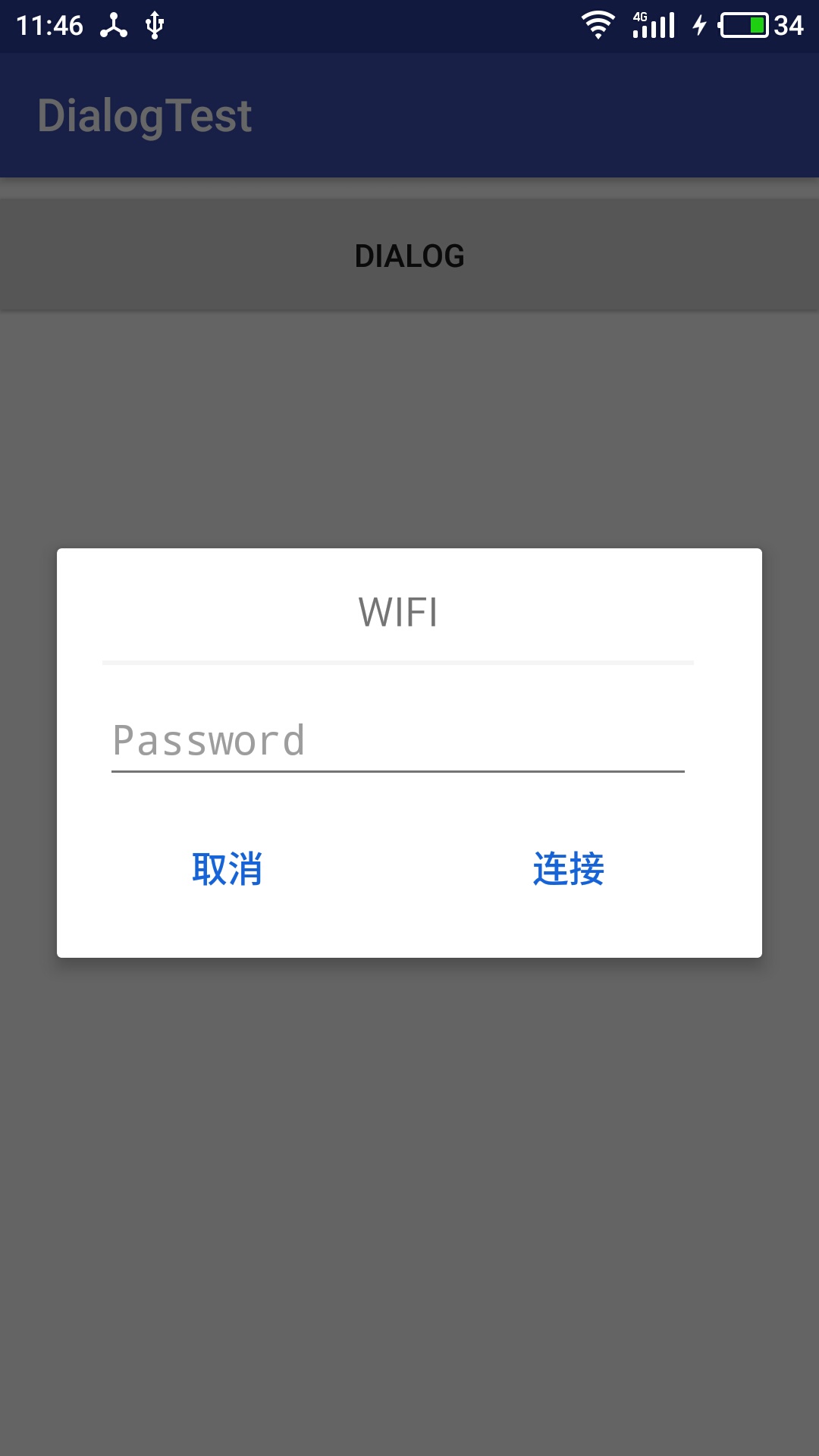
实现
根据自己实际的需求,为AlertDialog创建一个布局,在此我需要定义一个如图所示的WIFI密码输入框,故在 res/layout 目录下建立一个 dialog_layout.xml 文件。
- 在该布局中,定义一个TextView显示wifi名称,一条分割线,一个EditText用于密码输入,以及两个Button用于取消与连接
<?xml version="1.0" encoding="utf-8"?>
<LinearLayout xmlns:android="http://schemas.android.com/apk/res/android"
android:layout_width="300dp"
android:layout_height="180dp"
android:orientation="vertical">
<TextView
android:layout_width="match_parent"
android:layout_height="wrap_content"
android:layout_marginTop="15dp"
android:gravity="center"
android:text="WIFI"
android:textSize="18sp" />
<View
android:layout_width="match_parent"
android:layout_height="2dp"
android:layout_marginLeft="20dp"
android:layout_marginRight="20dp"
android:layout_marginTop="10dp"
android:background="#F5F5F5" />
<EditText
android:id="@+id/et_passwd"
android:layout_width="match_parent"
android:layout_height="wrap_content"
android:layout_marginLeft="20dp"
android:layout_marginRight="20dp"
android:layout_marginTop="10dp"
android:focusable="true"
android:focusableInTouchMode="true"
android:hint="Password"
android:inputType="numberPassword" />
<LinearLayout
android:layout_width="match_parent"
android:layout_height="wrap_content"
android:layout_marginTop="10dp"
android:orientation="horizontal">
<Button
android:id="@+id/btn_cancel"
android:layout_width="0dp"
android:layout_height="wrap_content"
android:layout_weight="1"
android:background="@null"
android:text="取消"
android:textColor="#1965db"
android:textSize="16sp" />
<Button
android:id="@+id/btn_connect"
android:layout_width="0dp"
android:layout_height="wrap_content"
android:layout_weight="1"
android:background="@null"
android:text="连接"
android:textColor="#1965db"
android:textSize="16sp" />
</LinearLayout>
</LinearLayout>
新建 WifiDialog.java 继承 AlertDialog ,并引入刚刚所定义的 dialog_layout.xml 布局,并在这里做我们的逻辑操作
- 声明构造方法,传入 Context
在 onCreate() 中加载布局,获取 View,为按钮设置点击事件
这边尤其要注意一个问题,在 Dialog 中,定义 EditText 后,在弹出框中点击 EditText 弹不出键盘来进行输入,故这里要用 this.getWindow().clearFlags(WindowManager.LayoutParams.FLAG_ALT_FOCUSABLE_IM) 保证键盘能弹出以用来输入密码
package com.example.test.dialogtest;
import android.app.AlertDialog;
import android.content.Context;
import android.os.Bundle;
import android.text.TextUtils;
import android.view.View;
import android.view.WindowManager;
import android.widget.Button;
import android.widget.EditText;
import android.widget.Toast;
/**
* Created by AaronPasi on 2017/9/16.
*/
public class WifiDialog extends AlertDialog implements View.OnClickListener {
EditText mEtPasswd;
Button mBtnCancel, mBtnConnect;
Context mContext;
public WifiDialog(Context context) {
super(context);
mContext = context;
}
@Override
protected void onCreate(Bundle savedInstanceState) {
super.onCreate(savedInstanceState);
setContentView(R.layout.dialog_layout);
mEtPasswd = (EditText) findViewById(R.id.et_passwd);
//保证EditText能弹出键盘
this.getWindow().clearFlags(WindowManager.LayoutParams.FLAG_ALT_FOCUSABLE_IM);
this.setCancelable(false);
mBtnCancel = (Button) findViewById(R.id.btn_cancel);
mBtnCancel.setOnClickListener(this);
mBtnConnect = (Button) findViewById(R.id.btn_connect);
mBtnConnect.setOnClickListener(this);
}
@Override
public void onClick(View view) {
switch (view.getId()) {
case R.id.btn_cancel:
this.dismiss();
break;
case R.id.btn_connect:
if (TextUtils.isEmpty(mEtPasswd.getText())) {
Toast.makeText(mContext, "密码不能为空", Toast.LENGTH_SHORT).show();
} else {
this.dismiss();
Toast.makeText(mContext, mEtPasswd.getText().toString(), Toast.LENGTH_SHORT).show();
}
break;
default:
break;
}
}
}
- 调用的话就简单了,new 一个 WifiDialog对象,并调用 show() 方法即可。这里在 MainActivity 简单声明一个 Button,设置点击事件,弹出对话框。
package com.example.test.dialogtest;
import android.support.v7.app.AppCompatActivity;
import android.os.Bundle;
import android.view.View;
import android.widget.Button;
public class MainActivity extends AppCompatActivity implements View.OnClickListener {
private Button mDialogBtn;
private WifiDialog mDialog;
@Override
protected void onCreate(Bundle savedInstanceState) {
super.onCreate(savedInstanceState);
setContentView(R.layout.activity_main);
mDialogBtn = (Button) findViewById(R.id.btn_dialog);
mDialogBtn.setOnClickListener(this);
}
@Override
public void onClick(View view) {
if (view.getId() == R.id.btn_dialog) {
mDialog = new WifiDialog(this);
mDialog.show();
}
}
}
以上,在此权当记录





















 2859
2859











 被折叠的 条评论
为什么被折叠?
被折叠的 条评论
为什么被折叠?








